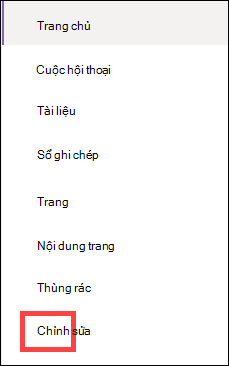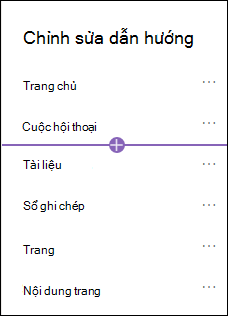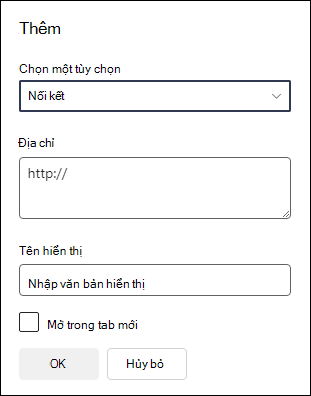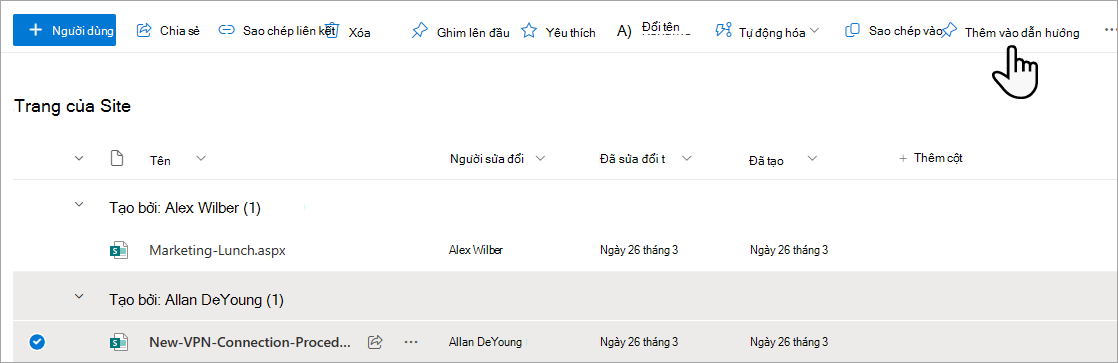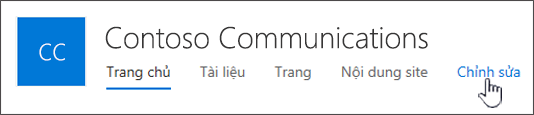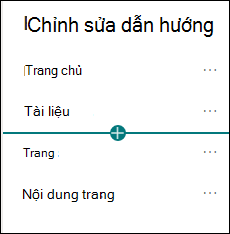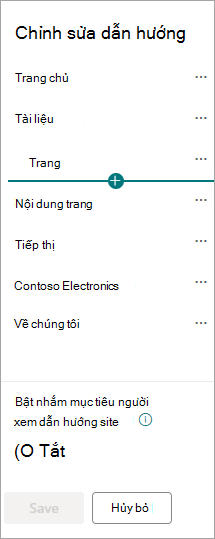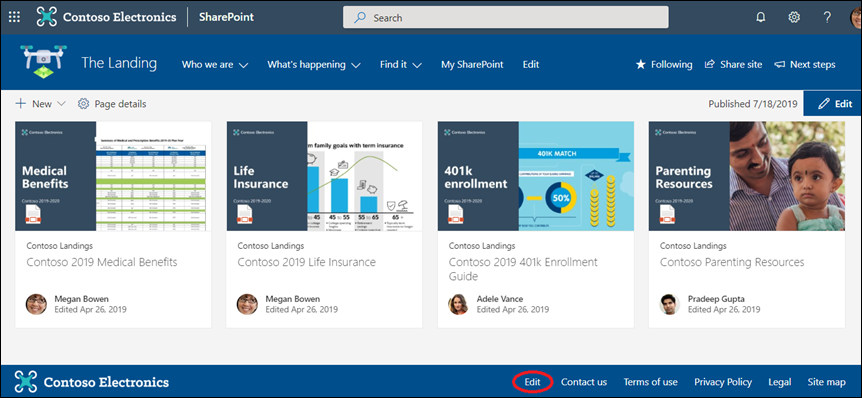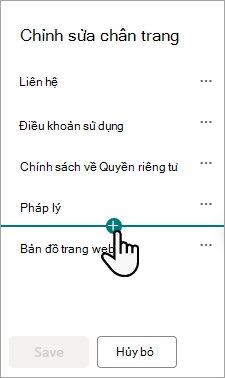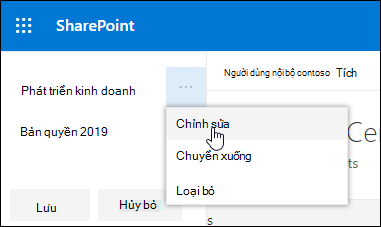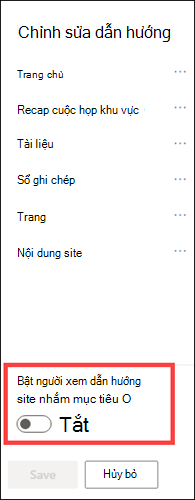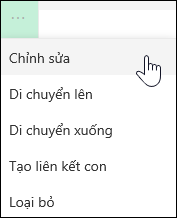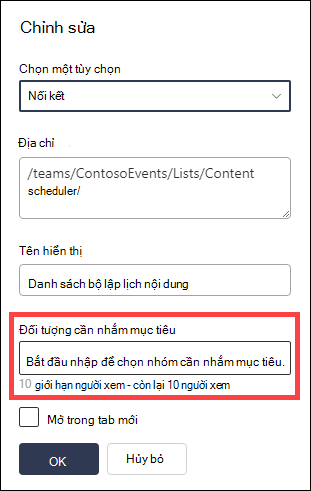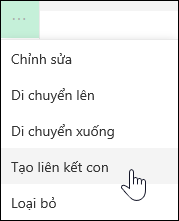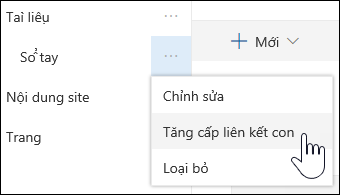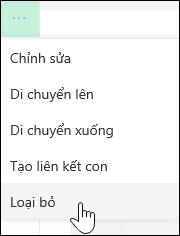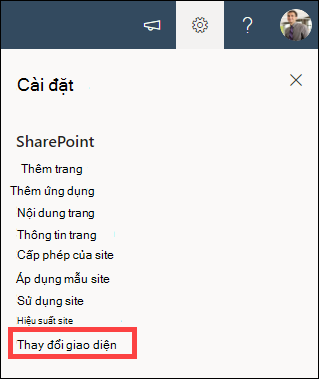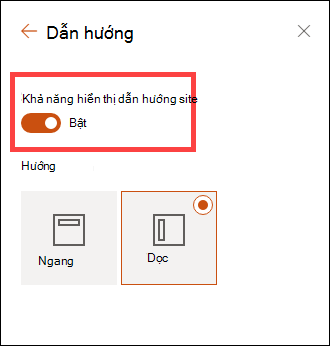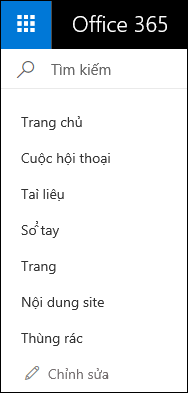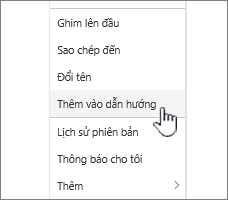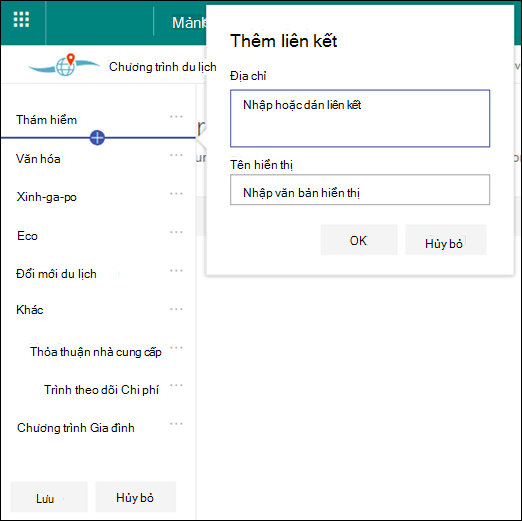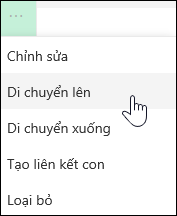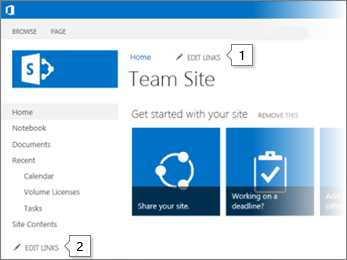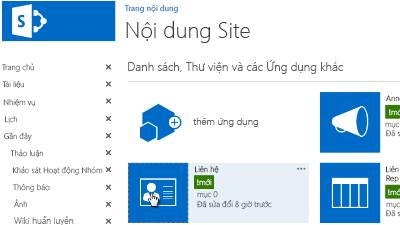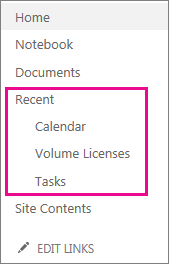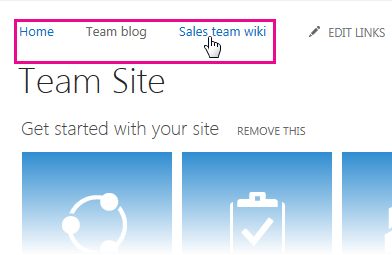Tùy chỉnh dẫn hướng trên site SharePoint của bạn
Áp dụng cho
Có ba cấp độ dẫn hướng trong SharePoint: toàn cầu, hub và cục bộ (site nhóm và site liên lạc). Tùy chỉnh dẫn hướng cho site microsoft SharePoint bạn để cung cấp cho người dùng quyền truy nhập nhanh vào các site, trang và nội dung mục tiêu.
Bài viết này giới thiệu những điều bạn có thể làm để tùy chỉnh hub và dẫn hướng cục bộ của mình:
-
Thay đổi diện mạo của kiểu dẫn hướng trang, màu và logo.
-
Trên site hub, site nhóm hoặc site liên lạc mà bạn có thể thêm, sửa hoặc loại bỏ nối kết trên menu dẫn hướng.
-
Chỉnh sửa menu ngang, menu chân trang (chỉ site liên lạc) hoặc thanh dẫn hướng site hub xuất hiện trên tất cả các site liên lạc được liên kết với site hub.
-
Hướng mục tiêu liên kết dẫn hướng đến những đối tượng cụ thể với tính năng hướng SharePoint trong Microsoft 365 người xem hiện đại.
-
Thiết lập tên site, dẫn hướng và chân trang đa ngôn ngữ trên các site liên lạc.
Lưu ý:
-
Ngăn Dẫn hướng có thể nằm ở trên cùng (site nhóm và site liên lạc) hoặc ở bên trái (chỉ site nhóm).
-
Bạn cần phải là chủ sở hữu site để thực hiện thay đổi đối với dẫn hướng của site.
-
Nếu chủ sở hữu site của bạn đã tùy chỉnh site, menu dọc hoặc menu ngang có thể không sẵn dùng để chỉnh sửa.
Chọn phiên bản tài liệu SharePoint dưới đây để biết các bước tùy chỉnh dẫn hướng trên site SharePoint bạn.
Lưu ý: Một số chức năng được giới thiệu dần với các tổ chức đã thiết lập tùy chọn bản phát hành mục tiêu trong Microsoft 365. Điều này nghĩa là bạn có thể chưa nhìn thấy tính năng này hoặc tính năng này có thể trông khác với những gì được mô tả trong các bài viết trợ giúp.
-
Đối với menu dẫn hướng dọc, chọn Chỉnh sửa ở cuối dẫn hướng dọc.
Đối với menu dẫn hướng ngang, chọn Chỉnh sửa ở bên phải của dẫn hướng ngang.
Lưu ý: Nếu bạn không nhìn thấy Chỉnh sửa, bạn có thể không có quyền tùy chỉnh dẫn hướng site. Tối thiểu bạn phải có quyền Quản Danh sách của mình. Hãy liên hệ với chủ sở hữu site để có quyền tự thực hiện thay đổi hoặc thực hiện thay đổi cho bạn.
-
Di chuột qua giữa các liên kết hiện có trong menu nơi bạn muốn thêm liên kết, rồi chọn +.
-
Trên hộp thoại Thêm , chọn một trong các tùy chọn liên kết sau đây:
-
Liên kếtsẽ thêm liên kết vào bất kỳ trang web nào, nội bộ hoặc bên ngoài công ty của bạn. Chỉ cần nhập địa chỉ và tên hiển thị cho liên kết.
-
Nhãn sẽ thêm văn bản vào menu dẫn hướng không có siêu kết nối. Nhãn sẽ hữu ích nếu bạn muốn sắp xếp hoặc phân loại các nối kết của mình.
-
Các cuộc hội thoại sẽ thêm một nối kết Microsoft 365 hội thoại nhóm được liên kết với site nhóm. Chỉ cần nhập tên hiển thị cho liên kết. Địa chỉ được tự động thêm vào và không thể chỉnh sửa được.
-
Lịch sẽ thêm liên kết vào lịch Microsoft 365 nhóm được liên kết với site nhóm. Chỉ cần nhập tên hiển thị cho liên kết. Địa chỉ được tự động thêm vào và không thể chỉnh sửa được.
-
Notebook sẽ thêm nối kết đến sổ ghi OneNote liên kết với site nhóm. Chỉ cần nhập tên hiển thị cho liên kết. Địa chỉ được tự động thêm vào và không thể chỉnh sửa được.
-
Planner sẽ thêm nối kết đến phiên bản Microsoft Planner liên kết với site nhóm. Chỉ cần nhập tên hiển thị cho liên kết. Địa chỉ được tự động thêm vào và không thể chỉnh sửa được.
-
Chọn hộp kiểm Mở trong tab mới để mở liên kết trong tab trình duyệt mới.
-
-
Sau đó, chọn OK.
Bạn cũng có thể thêm một trang vào menu từ danh sách Trang Site bằng cách chọn Trang từ menu dẫn hướng hoặc truy nhập nội dung Site bên dưới Thiết đặt.
-
Trong Trang Site, chọn trang bạn muốn thêm.
-
Chọn Thêm vào dẫn hướng. Khi bạn dẫn hướng ra khỏi danh sách Trang Site , thay đổi của bạn sẽ xuất hiện trong menu dẫn hướng.
Lưu ý: Các mục gần đây được tự động xử lý SharePoint. Bạn không thể thêm liên kết vào menu Gần đây.
-
Chọn Chỉnh sửa ở bên phải menu dẫn hướng.
Lưu ý: Nếu bạn không nhìn thấy Chỉnh sửa, bạn có thể không có quyền tùy chỉnh dẫn hướng site. Tối thiểu bạn phải có quyền Quản Danh sách của mình. Hãy liên hệ với chủ sở hữu site để có quyền tự thực hiện thay đổi hoặc thực hiện thay đổi cho bạn.
-
Di chuột qua giữa các liên kết hiện có trong menu nơi bạn muốn thêm liên kết, rồi chọn +.
-
Trên hộp thoại Thêm , chọn một trong các tùy chọn liên kết sau đây:
-
Liên kết sẽ thêm liên kết đến bất kỳ site nào, nội bộ hoặc bên ngoài công ty của bạn. Chỉ cần nhập địa chỉ và tên hiển thị cho liên kết.
-
Nhãn sẽ thêm văn bản vào menu dẫn hướng của bạn mà không có siêu kết nối; hữu ích nếu bạn muốn thêm lời nhắc trong menu dẫn hướng hoặc phân loại cho các liên kết của mình.
-
Chọn hộp kiểm Mở trong tab mới để mở liên kết trong tab trình duyệt mới.
-
-
Trong hộp Địa chỉ, nhập URL cho liên kết bạn muốn thêm nếu thêm liên kết.
Để thêm liên kết vào một trang, hãy làm theo các bước sau:
-
Dẫn hướng đến trang bạn muốn thêm liên kết.
-
Sao chép URL từ thanh địa chỉ.
-
Dán URL vào hộp Địa chỉ.
-
-
Trong hộp Tên hiển thị, nhập văn bản hiển thị sẽ hiển thị trên menu dẫn hướng.
-
Chọn OK. Liên kết sẽ được thêm vào menu dẫn hướng.
-
Khi hoàn tất tùy chỉnh dẫn hướng, chọn Lưu hoặc để bỏ thay đổi, chọn Hủy bỏ.
Lưu ý: Bạn cần phải là chủ sở hữu site để thực hiện thay đổi đối với dẫn hướng của site. Tùy theo mức cấp phép, bạn có thể thay đổi bố trí dẫn hướng thành menu Ngang, Dọc, Mega hoặc Xếp tầng bằng cách đi tới Cài đặt, chọn Thay đổi giao diện, rồi chọn Dẫn hướng.
Quan trọng:
-
Chủ sở hữu site phải bật tính năng hướng tới người xem để dẫn hướng site.
-
Chỉ chủ sở hữu site mới có thể bật và tắt tính năng nhắm mục tiêu theo người xem. Sau khi bật, bất kỳ trình soạn thảo site nào cũng có thể hướng các liên kết menu đến những người xem cụ thể.
-
Người xem được xác định bởi Microsoft 365 nhóm bảo mật và nhóm bảo mật. Nếu cần, hãy tạo nhóm Microsoft 365 cho thành viên của người xem. Hoặc nếu bạn là người quản trị, bạn có thể tạo nhóm bảo mật từ trung tâm Microsoft 365 trị viên. Azure AD động nhóm hiện không được hỗ trợ.
-
Chọn Chỉnh sửa trong menu dẫn hướng.
-
Đối với menu dẫn hướng dọc, chọn Chỉnh sửa ở cuối menu.
-
Đối với menu dẫn hướng ngang, chọn Chỉnh sửa ở bên phải của menu.
Lưu ý: Nếu bạn không nhìn thấy Chỉnh sửa, bạn có thể không có quyền tùy chỉnh dẫn hướng site. Tối thiểu bạn phải có quyền Quản Danh sách của mình. Hãy liên hệ với chủ sở hữu site để có quyền tự thực hiện thay đổi hoặc thực hiện thay đổi cho bạn.
2. Ở cuối ngăn dẫn hướng Chỉnh sửa, chọn nút bật/tắt để Bật nhắm mục tiêu người xem dẫn hướng site. Khi được bật, nhắm mục tiêu theo khán giả sẽ áp dụng cho tất cả menu trên site bao gồm menu hub và chân trang.
3. Chọn dấu chấm lửng (...) bên cạnh liên kết mà bạn muốn chỉnh sửa, rồi chọn Chỉnh sửa.
4. Trong hộp Người xem muốn nhắm mục tiêu, hãy nhập tối đa 10 nhóm Microsoft 365 hoặc nhóm bảo mật để nhắm mục tiêu.
Lưu ý: Khi nhắm mục tiêu người xem được áp dụng cho một nối kết mẹ, việc nhắm mục tiêu theo người xem cũng sẽ được áp dụng cho các nối kết con và sẽ chỉ hiển thị cho các nhóm mà bạn chỉ định.
5. Chọn OK khi bạn hoàn tất việc chỉnh sửa liên kết và một biểu tượng sẽ xác nhận các liên kết đang được nhắm mục tiêu.
Lưu ý: Trong khi chỉnh sửa dẫn hướng, tất cả nối kết và nối kết con sẽ hiển thị cho trình soạn thảo, bao gồm những nối kết được nhắm mục tiêu. Sau khi lưu, dẫn hướng sẽ hiển thị các nút được nhắm mục tiêu.
6. Chọn Lưu khi bạn hoàn tất hoặc chọn Hủy bỏ để bỏ thay đổi.
-
Chọn Chỉnh sửa trong menu dẫn hướng.
-
Đối với menu dẫn hướng dọc, chọn Chỉnh sửa ở cuối menu.
-
Đối với menu dẫn hướng ngang, chọn Chỉnh sửa ở bên phải của menu.
Lưu ý: Nếu bạn không nhìn thấy Chỉnh sửa, bạn có thể không có quyền tùy chỉnh dẫn hướng site. Tối thiểu bạn phải có quyền Quản Danh sách của mình. Hãy liên hệ với chủ sở hữu site để có quyền tự thực hiện thay đổi hoặc thực hiện thay đổi cho bạn.
2. Chọn dấu chấm lửng (...) bên cạnh liên kết mà bạn muốn chỉnh sửa.
3. Chọn Chỉnh sửa.
4. Thực hiện các thay đổi của bạn trong Tênhiển thị và Địa chỉ và khi bạn hoàn tất chỉnh sửa liên kết menu, hãy chọn OK.
5. Khi hoàn tất tùy chỉnh dẫn hướng, chọn Lưu hoặc để bỏ thay đổi, chọn Hủy bỏ.
-
Chọn Chỉnh sửa trong menu dẫn hướng.
-
Đối với menu dẫn hướng dọc, chọn Chỉnh sửa ở cuối menu.
-
Đối với menu dẫn hướng ngang, chọn Chỉnh sửa ở bên phải của menu.
Lưu ý: Nếu bạn không nhìn thấy Chỉnh sửa, bạn có thể không có quyền tùy chỉnh dẫn hướng site. Tối thiểu bạn phải có quyền Quản Danh sách của mình. Hãy liên hệ với chủ sở hữu site để có quyền tự thực hiện thay đổi hoặc thực hiện thay đổi cho bạn.
2. Bạn có thể kéo và thả các mục menu để sắp xếp lại các mục đó. Chọn mục menu bạn muốn di chuyển, kéo đến vị trí mới, sau đó thả.
3. Khi hoàn tất tùy chỉnh dẫn hướng, chọn Lưu hoặc để bỏ thay đổi, chọn Hủy bỏ.
Thao tác này sẽ tạo một nối kết thụt lề bên dưới một nối kết khác. Bạn có thể thêm tối đa 2 cấp độ liên kết con vào menu dọc, menu ngang hoặc thanh dẫn hướng site hub. Khi thêm nối kết con, hãy tạo nối kết nơi bạn muốn nối kết xuất hiện, rồi biến nối kết đó thành nối kết con của nối kết ở trên nối kết đó.
Menu dọc
Menu ngang
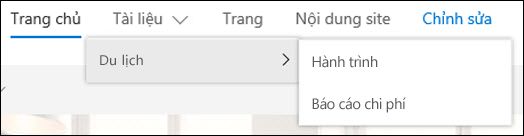
-
Chọn Chỉnh sửa trong menu dẫn hướng.
-
Đối với menu dẫn hướng dọc, chọn Chỉnh sửa ở cuối menu.
-
Đối với menu dẫn hướng ngang, chọn Chỉnh sửa ở bên phải của menu.
Lưu ý: Nếu bạn không nhìn thấy Chỉnh sửa, bạn có thể không có quyền tùy chỉnh dẫn hướng site. Tối thiểu bạn phải có quyền Quản Danh sách của mình. Hãy liên hệ với chủ sở hữu site để có quyền tự thực hiện thay đổi hoặc thực hiện thay đổi cho bạn.
2. Chọn dấu chấm lửng (...) bên cạnh liên kết mà bạn muốn tạo liên kết con.
3. Chọn Tạo liên kết con.
4. Khi hoàn tất tùy chỉnh dẫn hướng, chọn Lưu hoặc để bỏ thay đổi, chọn Hủy bỏ.
Thao tác này sẽ di chuyển liên kết thụt lề ra khỏi bên dưới một liên kết khác.
-
Chọn Chỉnh sửa trong menu dẫn hướng.
-
Đối với menu dẫn hướng dọc, chọn Chỉnh sửa ở cuối menu.
-
Đối với menu dẫn hướng ngang, chọn Chỉnh sửa ở bên phải của menu.
Lưu ý: Nếu bạn không nhìn thấy Chỉnh sửa, bạn có thể không có quyền tùy chỉnh dẫn hướng site. Tối thiểu bạn phải có quyền Quản Danh sách của mình. Hãy liên hệ với chủ sở hữu site để có quyền tự thực hiện thay đổi hoặc thực hiện thay đổi cho bạn.
2. Chọn dấu chấm lửng (...) bên cạnh liên kết con mà bạn muốn tăng cấp thành liên kết chính.
3. Chọn Tăng cấp liên kết con.
4. Khi hoàn tất tùy chỉnh dẫn hướng, chọn Lưu hoặc để bỏ thay đổi, chọn Hủy bỏ.
Lưu ý: Một số nối kết, chẳng hạn như Thùng Rác là các nối kết hệ thống và không thể loại bỏ được.
-
Chọn Chỉnh sửa trong menu dẫn hướng.
-
Đối với menu dẫn hướng dọc, chọn Chỉnh sửa ở cuối menu.
-
Đối với menu dẫn hướng ngang, chọn Chỉnh sửa ở bên phải của menu.
Lưu ý: Nếu bạn không nhìn thấy Chỉnh sửa, bạn có thể không có quyền tùy chỉnh dẫn hướng site. Tối thiểu bạn phải có quyền Quản Danh sách của mình. Hãy liên hệ với chủ sở hữu site để có quyền tự thực hiện thay đổi hoặc thực hiện thay đổi cho bạn.
2. Chọn dấu chấm lửng (...) bên cạnh liên kết mà bạn muốn loại bỏ.
3. Chọn Loại bỏ.
Lưu ý: Liên kết Thùng rác là một liên kết hệ thống và không thể loại bỏ được.
4. Khi hoàn tất tùy chỉnh dẫn hướng, chọn Lưu hoặc để bỏ thay đổi, chọn Hủy bỏ.
Nếu bạn có quyền chủ sở hữu hoặc người quản trị, bạn có thể hiển thị hoặc ẩn menu dẫn hướng cho site nhóm của mình.
-
Chọn Cài đặt, rồi chọn Thay đổi giao diện.
-
Trong cài đặt Dẫn hướng, chọn nút bật tắt để bật hoặc tắt khả năng hiển thị dẫn hướng Site.
Lưu ý: Khi tắt ngăn Khởi động Nhanh, bạn vẫn có thể thấy Thùng rác và nối kết Chỉnh sửa.
Nếu bạn đã bật tính năng phát hành trên site trải nghiệm SharePoint cổ điển, menu dọc sẽ hiển thị liên kết đến danh sách hoặc thư viện trải nghiệm hiện đại nếu bạn đã thêm chúng vào site trải nghiệm cổ điển của mình, ngoài việc hiển thị các mục từ kho thuật ngữ. Để biết thêm thông tin, hãy xem bật dẫn hướng được quản lý cho site trong SharePoint và Bậttính năng phát hành.
-
Bấm vào Chỉnh sửa ở cuối menu bên trái.
Lưu ý: Nếu bạn không nhìn thấy Chỉnh sửa, bạn có thể không có quyền tùy chỉnh dẫn hướng site. Tối thiểu bạn phải có quyền Quản Danh sách của mình. Hãy liên hệ với chủ sở hữu site để có quyền tự thực hiện thay đổi hoặc thực hiện thay đổi cho bạn.
-
Di chuột qua vị trí trong menu nơi bạn muốn thêm liên kết và bấm +.
-
Trên hộp thoại Thêm nối kết , chọn một trong các tùy chọn liên kết sau đây:
-
URL để thêm liên kết đến bất kỳ mục nào, nội bộ hoặc bên ngoài công ty của bạn. Chỉ cần nhập địa chỉ và tên hiển thị cho liên kết.
-
Các cuộc hội thoại để thêm nối kết đến Microsoft 365 hội thoại nhóm được liên kết với site nhóm. Chỉ cần nhập tên hiển thị cho liên kết. Địa chỉ được tự động thêm vào và không thể chỉnh sửa được.
-
Lịch để thêm liên kết đến lịch Microsoft 365 nhóm được liên kết với site nhóm. Chỉ cần nhập tên hiển thị cho liên kết. Địa chỉ được tự động thêm vào và không thể chỉnh sửa được.
-
Sổ ghi chép để thêm nối kết đến OneNote ghi chép được liên kết với site nhóm. Chỉ cần nhập tên hiển thị cho liên kết. Địa chỉ được tự động thêm vào và không thể chỉnh sửa được.
-
Planner thêm nối kết vào phiên bản Microsoft Planner liên kết với site nhóm. Chỉ cần nhập tên hiển thị cho liên kết. Địa chỉ được tự động thêm vào và không thể chỉnh sửa được.
Sau đó, bấm OK.
-
-
Bạn cũng có thể thêm trang vào menu từ danh sách Trang Site. Chọn Trang từ menu bên trái, chọn trang bạn muốn thêm, rồi bấm vào ... bên cạnh trang trong danh sách hoặc trong thanh dẫn hướng trên cùng.
Bấm Thêm vào dẫn hướng.
-
Khi hoàn tất tùy chỉnh dẫn hướng, hãy bấm Lưu hoặc để bỏ thay đổi, hãy bấm Hủy bỏ.
Lưu ý: Các mục gần đây được tự động xử lý SharePoint. Bạn không thể thêm liên kết vào menu Gần đây.
-
Bấm vào Chỉnh sửa ở bên phải của menu trên cùng.
Lưu ý: Nếu bạn không nhìn thấy Chỉnh sửa, bạn có thể không có quyền tùy chỉnh dẫn hướng site. Tối thiểu bạn phải có quyền Quản Danh sách của mình. Hãy liên hệ với chủ sở hữu site để có quyền tự thực hiện thay đổi hoặc thực hiện thay đổi cho bạn.
-
Di chuột qua vị trí trong menu nơi bạn muốn thêm liên kết và bấm + .
-
Trên hộp thoại Thêm nối kết, trong hộp Địa chỉ, nhập URL cho liên kết bạn muốn thêm nếu thêm nối kết.
Để thêm liên kết đến một trang trong menu bên trái, hãy làm theo các bước sau:
-
Dẫn hướng đến trang mà bạn muốn thêm liên kết.
-
Sao chép URL từ thanh địa chỉ.
-
Dán URL vào hộp Địa chỉ
-
-
Trong hộp Tên hiển thị , nhập văn bản hiển thị cho liên kết. Đây là văn bản sẽ hiển thị trên menu. Sau đó, bấm OK.
-
Khi hoàn tất tùy chỉnh dẫn hướng, hãy bấm Lưu hoặc để bỏ thay đổi, hãy bấm Hủy bỏ.
-
Bấm vào Chỉnh sửa ở cuối menu bên trái trên site nhóm hoặc ở bên phải của menu trên cùng trên site liên lạc, site hub hoặc thanh dẫn hướng site hub..
Lưu ý: Nếu bạn không nhìn thấy Chỉnh sửa, bạn có thể không có quyền tùy chỉnh dẫn hướng site. Tối thiểu bạn phải có quyền Quản Danh sách của mình. Hãy liên hệ với chủ sở hữu site để có quyền tự thực hiện thay đổi hoặc thực hiện thay đổi cho bạn.
-
Bấm vào dấu chấm lửng (...) bên cạnh liên kết mà bạn muốn chỉnh sửa.
-
Bấm Sửa.
-
Khi bạn hoàn tất chỉnh sửa nối kết, hãy bấm OK.
-
Khi hoàn tất tùy chỉnh dẫn hướng, hãy bấm Lưu hoặc để bỏ thay đổi, hãy bấm Hủy bỏ.
-
Bấm vào Chỉnh sửa ở cuối menu bên trái trên site nhóm hoặc ở bên phải của menu trên cùng trên site liên lạc, site hub hoặc thanh dẫn hướng site hub..
Lưu ý: Nếu bạn không nhìn thấy Chỉnh sửa, bạn có thể không có quyền tùy chỉnh dẫn hướng site. Tối thiểu bạn phải có quyền Quản Danh sách của mình. Hãy liên hệ với chủ sở hữu site để có quyền tự thực hiện thay đổi hoặc thực hiện thay đổi cho bạn.
-
Bấm vào dấu chấm lửng (...) bên cạnh liên kết mà bạn muốn di chuyển.
-
Bấm di chuyển lên hoặcDi chuyển xuống.
-
Lặp lại các bước này cho đến khi liên kết ở vị trí mong muốn.
-
Khi hoàn tất tùy chỉnh dẫn hướng, hãy bấm Lưu hoặc để bỏ thay đổi, hãy bấm Hủy bỏ.
Lưu ý: You can't drag and drop items to reorder them in menus.
Thao tác này sẽ tạo một nối kết thụt lề bên dưới một nối kết khác. Bạn có thể thêm tối đa 2 cấp độ nối kết con vào menu bên trái của site nhóm, vào menu trên cùng của site liên lạc hoặc vào thanh dẫn hướng site hub. Khi thêm nối kết con, hãy tạo nối kết nơi bạn muốn nối kết xuất hiện, rồi biến nối kết đó thành nối kết con của nối kết ở trên nối kết đó.
Menu bên trái
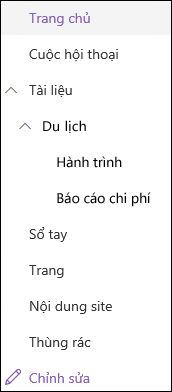
Menu trên cùng
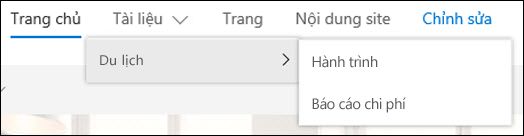
-
Bấm vào Chỉnh sửa ở cuối menu bên trái trên site nhóm hoặc ở bên phải của menu trên cùng trên site liên lạc, site hub hoặc thanh dẫn hướng site hub.
Lưu ý: Nếu bạn không nhìn thấy Chỉnh sửa, bạn có thể không có quyền tùy chỉnh dẫn hướng site. Tối thiểu bạn phải có quyền Quản Danh sách của mình. Hãy liên hệ với chủ sở hữu site để có quyền tự thực hiện thay đổi hoặc thực hiện thay đổi cho bạn.
-
Bấm vào dấu chấm lửng (...) bên cạnh nối kết mà bạn muốn tạo liên kết con.
-
Bấm Vào Tạo nối kết con.
-
Khi hoàn tất tùy chỉnh dẫn hướng, hãy bấm Lưu hoặc để bỏ thay đổi, hãy bấm Hủy bỏ.
Thao tác này sẽ di chuyển liên kết thụt lề ra khỏi bên dưới một liên kết khác.
-
Bấm vào Chỉnh sửa ở cuối menu bên trái trên site nhóm hoặc ở bên phải của menu trên cùng trên site liên lạc, site hub hoặc thanh dẫn hướng site hub.
Lưu ý: Nếu bạn không nhìn thấy Chỉnh sửa, bạn có thể không có quyền tùy chỉnh dẫn hướng site. Tối thiểu bạn phải có quyền Quản Danh sách của mình. Hãy liên hệ với chủ sở hữu site để có quyền tự thực hiện thay đổi hoặc thực hiện thay đổi cho bạn.
-
Bấm vào dấu chấm lửng (...) bên cạnh nối kết con mà bạn muốn tăng cấp thành liên kết chính.
-
Bấm Tăng cấp nối kết con.
-
Khi hoàn tất tùy chỉnh dẫn hướng, hãy bấm Lưu hoặc để bỏ thay đổi, hãy bấm Hủy bỏ.
Một số nối kết, chẳng hạn như Thùng Rác là các nối kết hệ thống và không thể loại bỏ được.
-
Bấm vào Chỉnh sửa ở cuối menu bên trái trên site nhóm hoặc ở bên phải của menu trên cùng trên site liên lạc, site hub hoặc thanh dẫn hướng site hub.
Lưu ý: Nếu bạn không nhìn thấy Chỉnh sửa, bạn có thể không có quyền tùy chỉnh dẫn hướng site. Tối thiểu bạn phải có quyền Quản Danh sách của mình. Hãy liên hệ với chủ sở hữu site để có quyền tự thực hiện thay đổi hoặc thực hiện thay đổi cho bạn.
-
Bấm vào dấu chấm lửng (...) bên cạnh liên kết mà bạn muốn loại bỏ.
-
Bấm Loại bỏ.
Lưu ý: Bạn không thể xóa liên kết Thùng rác tại thời điểm này.
-
Khi hoàn tất tùy chỉnh dẫn hướng, hãy bấm Lưu hoặc để bỏ thay đổi, hãy bấm Hủy bỏ.
Hiện/Ẩn menu dẫn hướng cho SharePoint trong site nhóm Microsoft 365.
Nếu bạn có quyền chủ sở hữu hoặc người quản trị, bạn có thể tắt menu bên trái cho site nhóm của mình.
Lưu ý: Nếu bạn có quyền chủ sở hữu hoặc người quản trị, bạn có thể tắt menu bên trái cho site nhóm của mình.
-
Bấm Thiết
-
Bên dưới Giao diện trên trang Thiết đặt Site , bấm vào Thành phần Dẫn hướng.
-
Chọn hoặc bỏ chọn thiết đặt Bật Khởi động Nhanh để tắt hoặc bật nó, rồi bấm OK.
Lưu ý: Khi tắt ngăn Khởi động Nhanh, bạn vẫn có thể thấy Thùng rác và nút Chỉnh sửa.
Nếu bạn đã bật tính năng phát hành trên site trải nghiệm SharePoint cổ điển của mình, menu bên trái sẽ hiển thị liên kết đến danh sách hoặc thư viện trải nghiệm hiện đại nếu bạn đã thêm chúng vào site trải nghiệm cổ điển, ngoài việc hiển thị các mục từ kho thuật ngữ. Để biết thêm thông tin, hãy xem bật dẫn hướng được quản lý cho site trong SharePoint và Bậttính năng phát hành.
Sửa nối kết trong SharePoint Server 2016
Để bắt đầu chỉnh sửa các nối kết trên site của bạn, hãy bấm vào một trong các tùy chọn SỬA NỐI KẾT trên trang.
|
|
1. Để thay đổi các nối kết trong thanh Nối kết trên cùng, hãy bấm SỬA NỐI KẾT ở bên phải của menu. 2. Để thay đổi liên kết trong menu Bên trái (còn được gọi là thanh Khởi động nhanh), hãy bấm SỬA NỐI KẾT bên dưới menu. |
Lưu ý: Nếu bạn không thấy SỬA NỐI KẾT, bạn có thể không có quyền tùy chỉnh dẫn hướng site. Tối thiểu bạn phải có quyền Quản Danh sách của mình. Hãy liên hệ với chủ sở hữu site để có quyền tự thực hiện thay đổi hoặc thực hiện thay đổi cho bạn.
-
Bấm Thiết đặt
-
Bấm SỬA NỐI KẾT trên thanh Khởi động Nhanh hoặc Nối kết trên cùng, tùy thuộc vào vị trí bạn muốn thêm nối kết.
-
Bấm vào ứng dụng bạn muốn thêm, rồi kéo ứng dụng đến vị trí bạn muốn trên thanh nối kết Khởi động Nhanh hoặc Trên cùng.
-
Bấm Lưu.
Để thêm liên kết đến một site khác, hãy nhập URL.
-
Bấm SỬA NỐI KẾT trên thanh Khởi động Nhanh hoặc Nối kết trên cùng, tùy thuộc vào vị trí bạn muốn thêm nối kết.
-
Bấm + liên kết.
-
Nhập tên hiển thị cho liên kết và vị trí đích, đảm bảo bạn bao gồm thông tin http://.
-
Bấm OK để thêm nối kết mới vào thanh Khởi động Nhanh hoặc Thanh nối kết trên cùng.
-
Bấm Lưu.
Lưu ý: Bạn không thể đổi tên hoặc loại bỏ Thùng Rác.
-
Bấm SỬA NỐI KẾT trên thanh Khởi động Nhanh hoặc Nối kết trên cùng, tùy thuộc vào vị trí bạn muốn sửa nối kết.
-
Rename: Bấm trực tiếp vào nối kết bạn muốn đổi tên rồi bắt đầu nhập tên mới. Bấm bên ngoài tên đó, rồi bấm Lưu.
-
Triệt: Bấm vào dấu X tương ứng với nối kết để loại bỏ nối kết khỏi pa-nen dẫn hướng, rồi bấm vào Lưu.
Việc đổi tên nối kết không ảnh hưởng đến địa chỉ trang hoặc URL mà liên kết tham chiếu, mà chỉ ảnh hưởng đến menu.
-
Bấm SỬA NỐI KẾT trên thanh Khởi động Nhanh hoặc Nối kết trên cùng tùy thuộc vào vị trí của nối kết mà bạn muốn di chuyển.
-
Chọn nối kết mà bạn muốn di chuyển, rồi kéo nối kết đến vị trí mới trong vùng dẫn hướng.
Để thụt lề hoặc tạo liên kết con, hãy kéo liên kết bên dưới và hơi sang bên phải liên kết bạn muốn làm liên kết trên cùng.
-
Lặp lại các bước này cho từng nối kết bạn muốn di chuyển.
-
Khi bạn đã kết thúc, hãy bấm Lưu.
Lưu ý: Bạn có thể kéo các mục ra khỏi Gần đây vào thanh Khởi động Nhanh chính. Tuy nhiên, bạn không thể kéo các mục vào Gần đây.
Đối với các site trong tuyển tập site nơi bật tính năng phát hành, bạn có nhiều tùy chọn dẫn hướng hơn để chọn, bao gồm hiển thị site con và hiển thị cùng một dẫn hướng như dẫn hướng site mẹ của site (còn được gọi là kế thừa dẫn hướng mẹ). Nếu bạn không thấy những tùy chọn này, hãy kiểm tra với người quản trị site của bạn.
-
Trên site nơi bạn muốn thay đổi thiết đặt dẫn hướng, hãy bấm Thiết đặt
-
Trên trang Thiết đặt Site, bấm Vào Diện mạo và Cảm nhận, rồi bấm vào Khởi động Nhanh hoặc thanh Nối kết Hàng đầu..
-
Chọn các tùy chọn cho thanh Khởi động Nhanh hoặc Nối kết Trên cùng, ví dụ, để hiển thị site con hoặc để hiển thị cùng một dẫn hướng như site mẹ (kế thừa dẫn hướng mẹ).
Các nối kết xuất hiện ở bên trái site của bạn được gọi là nối kết Khởi động Nhanh. Theo mặc định, Khởi động Nhanh bao gồm các nối kết đến các mục gần đây cũng như các mục quan trọng như danh sách và thư viện. Các liên kết ở trên cùng, trong thanh Nối kết Trên cùng, thường hiển thị các site con bên dưới site của bạn.
Khởi động Nhanh
Khi bạn tạo danh sách hoặc thư viện mới, một nối kết mới sẽ tự động xuất hiện bên dưới Gần đây trên Khởi động Nhanh. Chỉ năm nối kết mới nhất mới xuất hiện trong phần Gần đây.
Lưu ý: Khi bạn tạo trang mới, trang đó không tự động xuất hiện trong Khởi động Nhanh. Bạn phải tạo liên kết đến trang và tự thêm nối kết đó.
Thanh Nối kết hàng đầu
Bạn cũng có thể tùy chỉnh nối kết dẫn hướng trên thanh Nối kết Trên cùng của site để thay đổi cách viết hoa, sắp xếp lại thứ tự hoặc thêm nối kết vào site con mà người dùng thường xuyên truy nhập nhất.
Các nối kết liên quan
Để thêm liên kết vào trang của bạn chứ không phải menu dọc hoặc menu ngang, hãy xem Thêm liên kết vào trang.
Để tạo các trang mới mà bạn có thể liên kết đến, hãy xem Thêm trang vào site.
Để thay đổi màu, nền và diện mạo site của bạn, hãy xem thay đổi diện mạo site SharePoint của bạn.
Để thay đổi tên, mô tả, logo hoặc các cài đặt site khác, hãy xem mục Thay đổi tiêu đề , mô tả, logo và thông tin site của site.
Để tạo một site trong SharePoint trong Microsoft 365, hãy xem Tạo site nhóm trong SharePoint hoặc Tạo site liên lạc trong SharePoint.